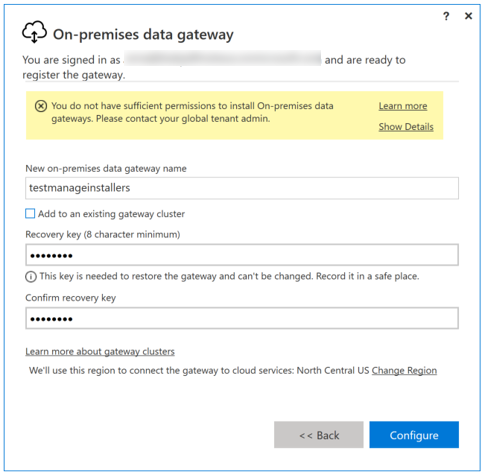온-프레미스 데이터 게이트웨이 관리(프리뷰)
[이 문서는 시험판 문서이며 변경될 수 있습니다.]
온-프레미스 데이터 게이트웨이는 온-프레미스 데이터(클라우드에 없는 데이터)와 Power BI, Power Automate, Logic Apps 및 Power Apps서비스 간에 빠르고 안전한 데이터 전송을 제공하는 교량 역할을 합니다. 추가 정보: 온-프레미스 데이터 게이트웨이란 무엇입니까?
중요
- 이는 프리뷰 기능입니다.
- 프리뷰 기능은 생산용으로 만들어진 것이 아니므로 기능이 제한될 수 있습니다. 이러한 기능은 공식 릴리스 이전에 제공되므로 고객이 조기에 액세스하고 피드백을 제공할 수 있습니다.
- 이 기능은 여러 지역에서 점진적으로 출시되고 있으며 해당 지역에서는 아직 사용하지 못할 수 있습니다.
노트
Power Platform 관리 센터의 게이트웨이 및 데이터 원본 관리 기능은 모바일 또는 320x256 이하의 해상도를 가진 더 작은 화면에서 지원되지 않습니다.
Power Platform 관리 센터의 데이터 페이지에서 온-프레미스 데이터 게이트웨이를 보고 관리할 수 있습니다.
Microsoft Entra 전역 관리자 역할(전역 관리자 포함), Power BI 서비스 관리자 및 게이트웨이 관리자의 일부인 사용자는 Power Platform 관리 센터에서 데이터 게이트웨이 관리에 액세스할 수 있습니다. 그러나 사용 가능한 기능과 이러한 각 역할에서 수행 할 수 있는 작업에 차이가 있을 수 있습니다.
Microsoft Entra 전역 관리자 역할(전역 관리자 포함) 및 Power BI 서비스 관리자는 테넌트 관리 설정을 사용하여 노출된 게이트웨이 목록을 제어할 수 있습니다. 이러한 관리자만 테넌트 관리 토글이 표시됩니다.
- 테넌트 관리를 사용 설정하여 기업에 설치된 모든 게이트웨이를 보고 관리합니다.
- 테넌트 관리를 설정 해제하여 관리자인 모든 게이트웨이를 보고 관리합니다.
페이지 오른쪽 위에 있는 이 토글을 사용하여 이 두 보기 사이를 전환할 수 있습니다.
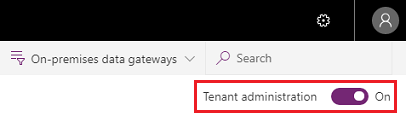
데이터 게이트웨이
데이터 페이지에는 설치된 모든 온-프레미스 데이터 게이트웨이 클러스터가 나열됩니다. 또한 이러한 클러스터에 대한 다음 정보를 검토할 수 있습니다.
- 게이트웨이 클러스터 이름: 게이트웨이 클러스터의 이름입니다.
- 연락처 정보: 게이트웨이 클러스터에 대한 관리자 연락처 정보입니다.
- 사용자: 게이트웨이 사용자 목록입니다.
- 상태: 상태 확인을 선택하여 게이트웨이 연결이 온라인인지 오프라인인지 확인합니다.
- 게이트웨이: 게이트웨이 클러스터의 게이트웨이 구성원 수입니다.
게이트웨이 클러스터 목록에는 온-프레미스 데이터 게이트웨이와 온-프레미스 데이터 게이트웨이(개인 모드)가 모두 포함됩니다.
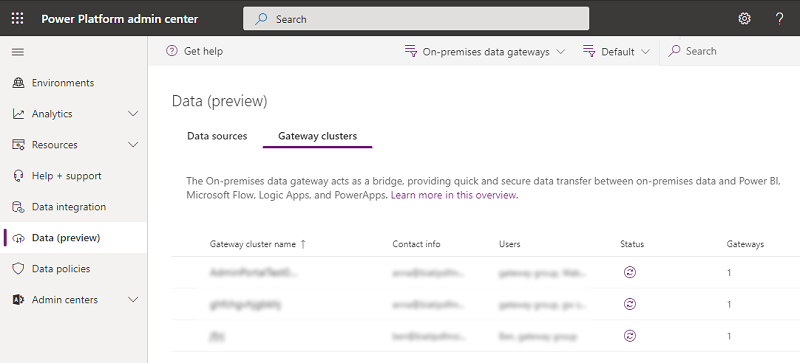
세부 사항
게이트웨이 클러스터를 선택한 다음 세부 정보를 선택하여 게이트웨이 구성원에 대한 다음 정보를 확인하십시오.

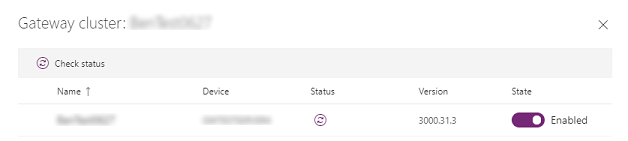
- 이름: 게이트웨이 멤버의 이름입니다.
- 디바이스: 게이트웨이가 설치된 물리적 장치입니다.
- 상태: (
 )을 선택하여 게이트웨이 구성원의 상태를 확인하세요.
)을 선택하여 게이트웨이 구성원의 상태를 확인하세요. - 버전: 머신에 설치된 게이트웨이 소프트웨어 버전.
- 상태: 게이트웨이 구성원을 활성화 또는 비활성화하려면 선택하십시오.
게이트웨이 구성원을 선택한 후 제거를 선택하여 제거할 수 있습니다. 물리적 시스템에서 게이트웨이를 제거하지는 않지만 게이트웨이와 관련된 모든 메타데이터를 제거합니다. 게이트웨이 구성원이 설치 및 구성되면 이름을 변경할 수 없습니다.
설정
설정을 선택하여 게이트웨이 클러스터 이름, 부서, 일반 설정 및 Power BI 설정과 같은 온-프레미스 데이터 게이트웨이 설정을 지정합니다.

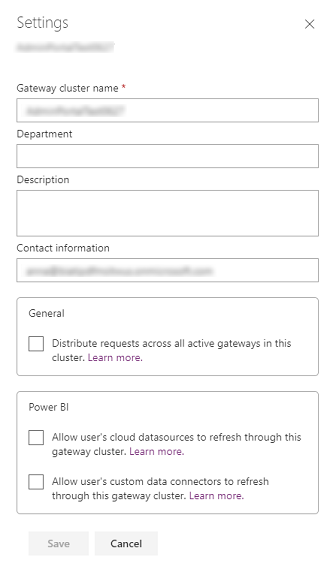
사용자의 클라우드 데이터 원본이 이 게이트웨이 클러스터를 통해 새로 고쳐지도록 허용에 대한 자세한 내용은 온-프레미스 및 클라우드 데이터 소스 병합 또는 추가로 이동하세요.
사용자의 사용자 지정 데이터 커넥터가 이 게이트웨이 클러스터를 통해 새로 고쳐지도록 허용에 대한 자세한 내용은 온-프레미스 데이터 게이트웨이와 함께 사용자 지정 데이터 커넥터 사용으로 이동하세요.
이 클러스터의 모든 활성 게이트웨이에 요청 분배에 대한 자세한 내용은 클러스터의 게이트웨이 간에 로드 밸런스로 이동하세요.
사용자 관리
게이트웨이 클러스터를 선택한 다음 사용자 관리를 선택하여 게이트웨이 사용자 목록을 확인합니다. 사용자 관리 페이지에서 게이트웨이 관리자를 추가하거나 제거합니다.
개인 게이트웨이의 경우 개인 게이트웨이의 소유자가 표시되며 개인 게이트웨이의 보안 범위로 인해 변경할 수 없습니다.
표준 모드의 온-프레미스 데이터 게이트웨이의 경우 다음 세 가지 범주 중 하나에 사용자를 추가할 수 있습니다.
- 관리자:
- Power BI: 관리자는 다른 관리자 추가, 데이터 원본 만들기, 데이터 원본 사용자 관리 및 게이트웨이 삭제를 포함하여 게이트웨이를 완전히 제어할 수 있습니다.
- Power Apps 및 Power Automate: 관리자는 다른 관리자 추가, 연결 만들기, 게이트웨이 추가 공유 등 게이트웨이를 완전히 제어할 수 있으며 사용할 수 있음 및 사용 + 공유할 수 있음 권한 수준에서 게이트웨이를 추가로 공유하고 게이트웨이를 삭제할 수 있습니다.
- 기타: 관리자는 다른 관리자 추가 및 게이트웨이 삭제를 포함하여 게이트웨이를 완전히 제어할 수 있습니다.
- 사용할 수 있음: 앱 및 흐름에 사용하기 위해 게이트웨이에서 연결을 만들 수 있지만 게이트웨이를 공유할 수는 없는 사용자입니다. 앱을 실행하지만 공유하지는 않는 사용자에게 이 권한을 사용하십시오. Power Apps 및 Power Automate에만 적용됩니다.
- 사용 + 공유할 수 있음: 앱 및 흐름에 사용하기 위해 게이트웨이에서 연결을 만들 수 있으며 앱을 공유할 때 게이트웨이를 자동으로 공유할 수 있는 사용자입니다. 다른 사용자 또는 조직과 앱을 공유해야 하는 사용자에게 이 권한을 사용하십시오. Power Apps 및 Power Automate에만 적용됩니다.
노트
- 사용할 수 있음 및 사용 + 공유할 수 있음은 Power Apps 및 Power Automate에만 적용됩니다.
- 사용할 수 있음 및 사용 + 공유할 수 있음 권한 수준에 대한 게이트웨이를 공유하는 동안에는 사용자가 게이트웨이로 연결할 수 있는 데이터 원본 유형을 제한할 수 있습니다. 사용자를 추가하려면 하나 이상의 데이터 원본 유형을 선택해야 합니다.
- 사용할 수 있음과 사용 + 공유할 수 있음은 Power Apps 및 Power Automate의 사용자 지정 커넥터에 적용되지 않습니다.
- 게이트웨이는 관리자 권한 수준과 공유하여 사용자 지정 커넥터에서 사용하도록 해야 합니다.
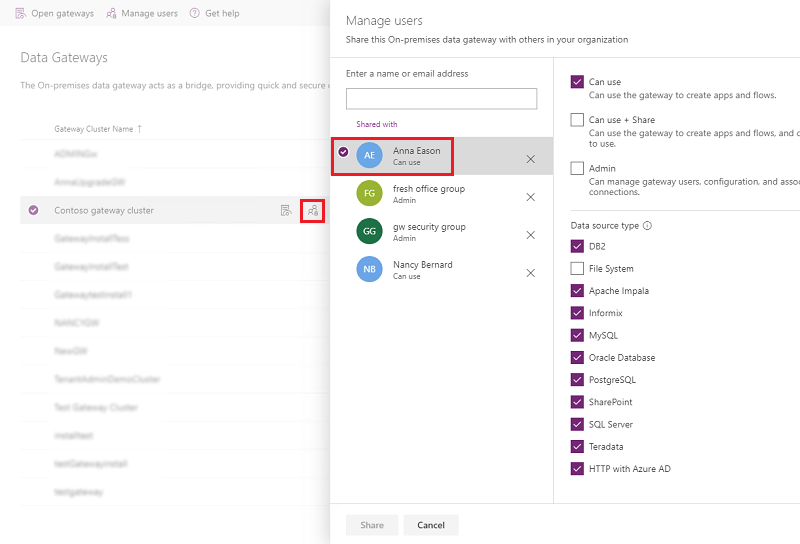
게이트웨이 클러스터 제거
제거를 사용하여 게이트웨이 클러스터를 제거합니다. 이 작업은 개인 모드뿐만 아니라 표준 모드의 데이터 게이트웨이에 사용할 수 있습니다.

자세한 내용은 온-프레미스 데이터 게이트웨이 제거 또는 삭제로 이동하세요.
도움말 보기
빠른 문제 해결 및 지원을 받으려면 도움말 보기를 선택하여 도움말 보기 패널을 엽니다. 데이터 게이트웨이 기능의 문제에 대한 고객 지원 티켓의 세션 ID를 Power Platform 관리 센터에 포함시킵니다.

지역별 게이트웨이 관리
영역 드롭다운 목록을 선택하여 게이트웨이 영역을 확인합니다. 지역 중 하나를 선택하면 해당 지역에 설치된 게이트웨이 목록이 표시됩니다. 이러한 게이트웨이에 대한 사용자를 관리하거나 게이트웨이 구성원을 볼 수 있습니다. 기본적으로 테넌트의 기본 지역 내에 게이트웨이가 표시됩니다.
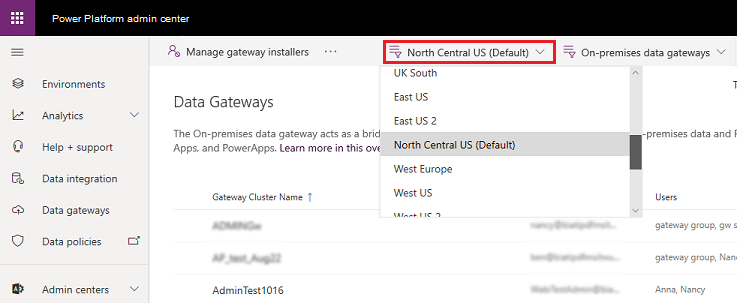
게이트웨이 유형별 필터링
게이트웨이 유형별로 필터링할 게이트웨이 유형 드롭다운 목록을 선택합니다. 기본적으로 모든 데이터 게이트웨이가 표준 모드에서 실행되는 것을 볼 수 있습니다. 개인 모드 또는 모든 게이트웨이에서 데이터 게이트웨이를 보려면 필터를 사용합니다. 자세한 내용은 게이트웨이 유형을 참조하십시오.
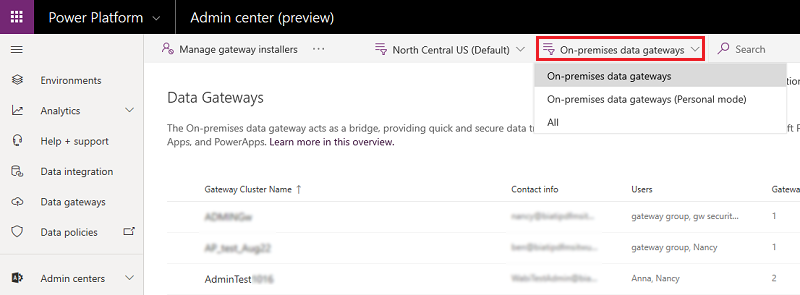
검색
게이트웨이 클러스터를 찾고 세부 정보를 보려면 검색을 사용합니다. 게이트웨이 클러스터 이름과 연락처 정보는 검색할 수 있지만 관리자는 검색할 수 없습니다.

Status
게이트웨이 클러스터를 선택한 다음 세부 정보>상태 확인( )을 클릭하여 게이트웨이 클러스터의 상태를 확인하세요.
)을 클릭하여 게이트웨이 클러스터의 상태를 확인하세요.
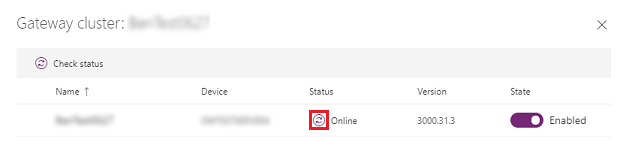
게이트웨이 설치 관리자 관리
Microsoft Entra 전역 관리자(전역 관리자 포함) 또는 Power BI 서비스 관리자로서 게이트웨이 설치 관리자 관리를 사용하여 기업에서 온-프레미스 데이터 게이트웨이를 설치할 수 있는 사람을 관리합니다. 게이트웨이 관리자에게는 이 작업을 사용할 수 없습니다.
노트
이 기능은 온-프레미스 데이터 게이트웨이(개인 모드)에는 적용되지 않습니다.
Power Platform 관리 센터로 이동합니다.
왼쪽 메뉴에서 데이터를 선택합니다.
게이트웨이 설치 관리자 관리를 선택합니다.
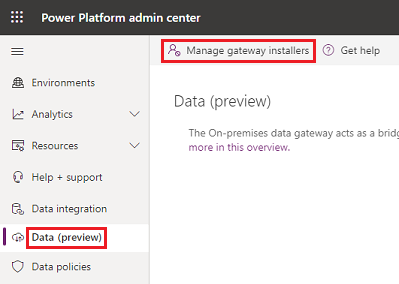
조직의 사용자가 게이트웨이를 설치하지 못하도록 제한을 활성화합니다. 이 옵션은 기본적으로 꺼져 있으므로 조직의 모든 사용자가 게이트웨이를 설치할 수 있습니다.
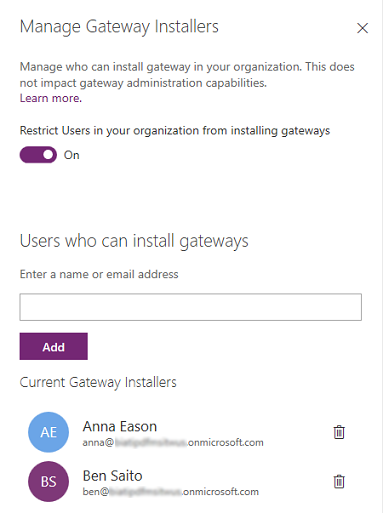
게이트웨이를 설치할 수 있는 사용자를 추가한 다음 추가를 선택합니다.
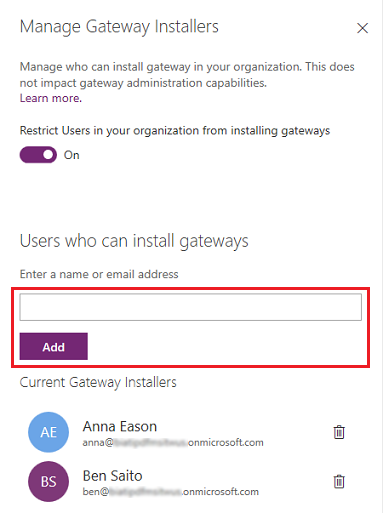
노트
현재 설치 관리자 관리 그룹은 지원하지 않습니다. 개별 사용자를 추가할 수 있습니다.
게이트웨이 설치 권한이 있는 사용자를 제거하려면 설치 프로그램 제거(
 )를 선택한 다음 확인을 선택합니다.
)를 선택한 다음 확인을 선택합니다.
노트
이미 설치된 게이트웨이에는 영향을 주지 않습니다. 이 기능은 사용자가 앞으로 게이트웨이를 설치하는 것을 허용하거나 제한합니다.
게이트웨이 설치 권한이 없는 사람이 게이트웨이를 설치하려고 하면 게이트웨이 등록 중에 자격 증명을 제공하면 다음 오류가 발생합니다.